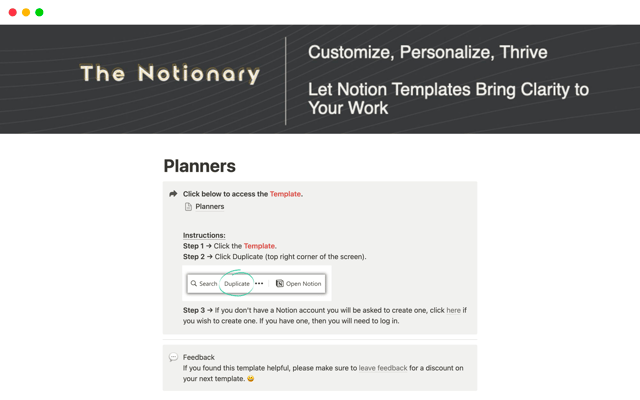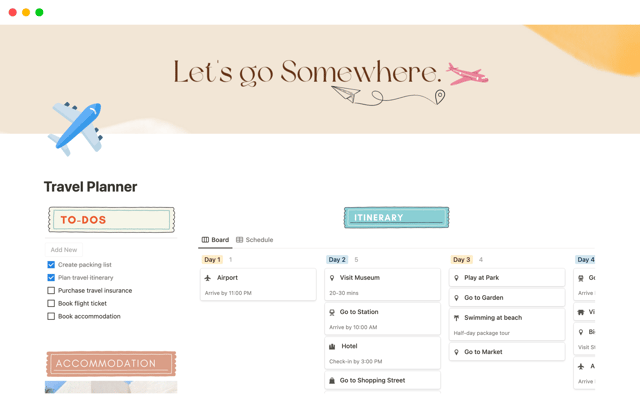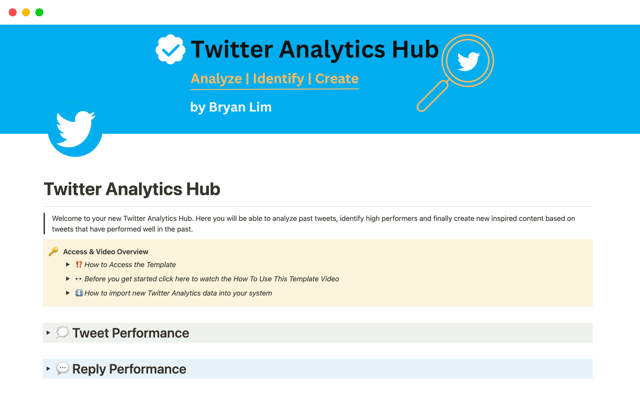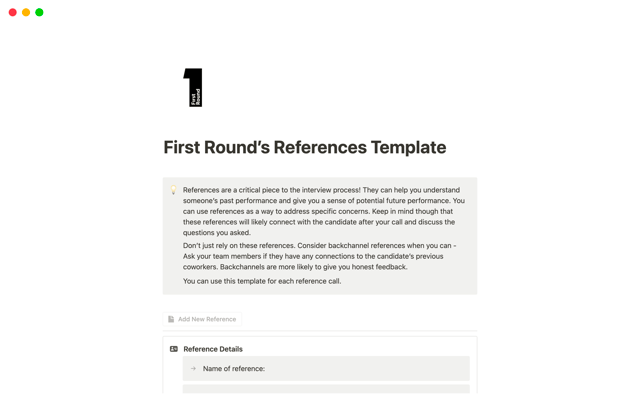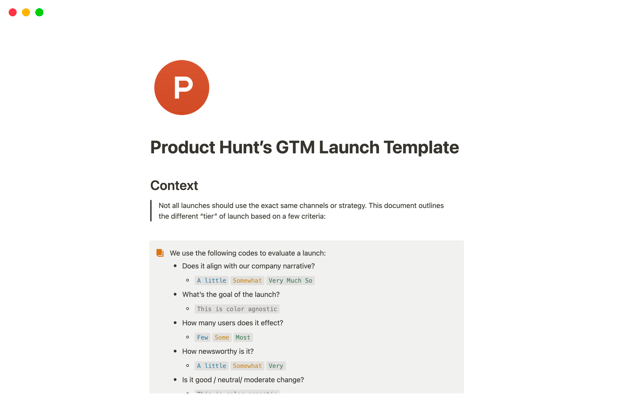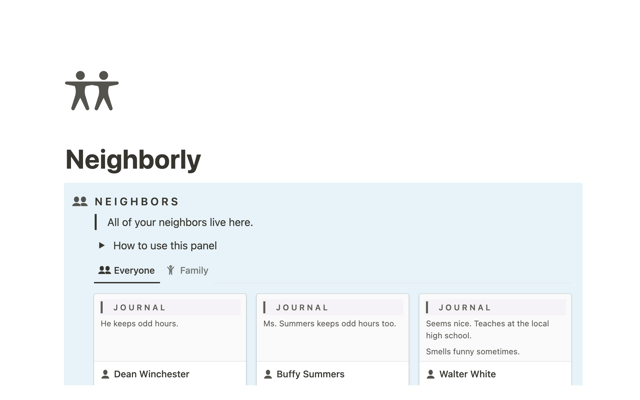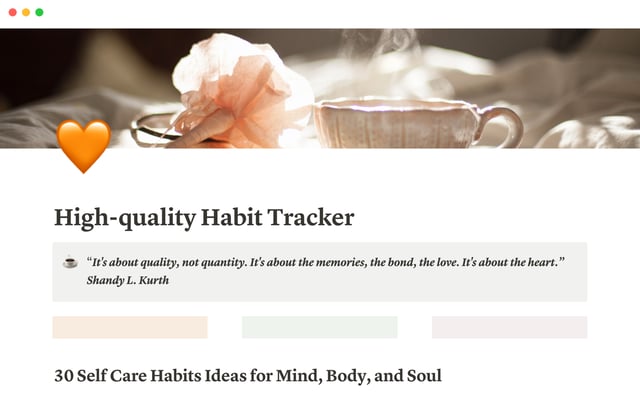Conecta proyectos y documentos para trabajar más rápido
Cuando gestionas los proyectos en la misma herramienta que usas para la documentación, el contexto está tan solo a un clic. Además, los equipos consiguen más en menos tiempo gracias a la automatización y la IA de Notion.
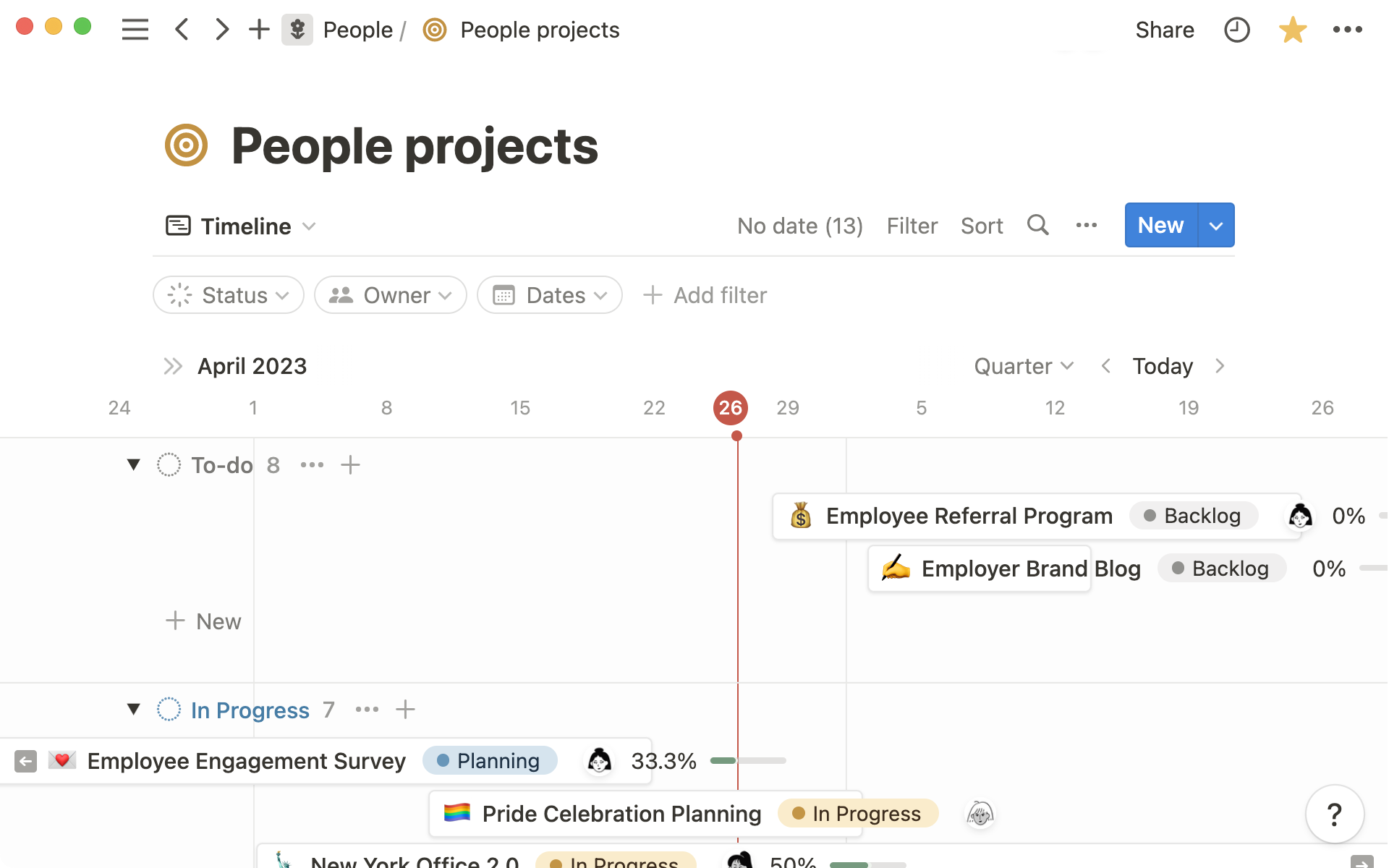
- Un sistema de gestión de proyectos listo para usar e ideal para tu equipo
- Un monitor de proyectos flexible y adaptado a tu equipo
- Conecta proyectos y tareas con reuniones, documentos y más
- Simplifica y automatiza flujos de trabajo para tu equipo
- Usa plantillas repetitivas para el trabajo que realizas una y otra vez
- Completa un extenso flujo de trabajo con solo un clic
- Proyectos impulsados por IA
- Crea todo lo que puedas imaginar con la IA de Notion
- Trabaja más rápido gracias al autocompletado con IA
Cuando tu equipo usa una herramienta para gestionar los proyectos y otra para la documentación, la productividad se ve afectada. Los miembros del equipo deben pasar de una herramienta a otra para buscar información relevante, lo que interrumpe su flujo de trabajo y reduce la eficiencia.
En lugar de pagar por distintas herramientas específicas, ¿por qué no consolidas todo tu trabajo en un único lugar?
En Notion, la gestión de proyectos está conectada a los documentos, notas, wikis y conocimientos que respaldan tu trabajo. Así siempre sabrás quién está haciendo qué (y por qué).
En esta guía te mostraremos cómo usar nuestras bases de datos de Proyectos y tareas para gestionar la carga de trabajo de tu equipo y acelerar los proyectos. También descubrirás cómo la automatización y la IA de Notion pueden ayudarte a acabar con el trabajo repetitivo de manera más rápida y fácil.
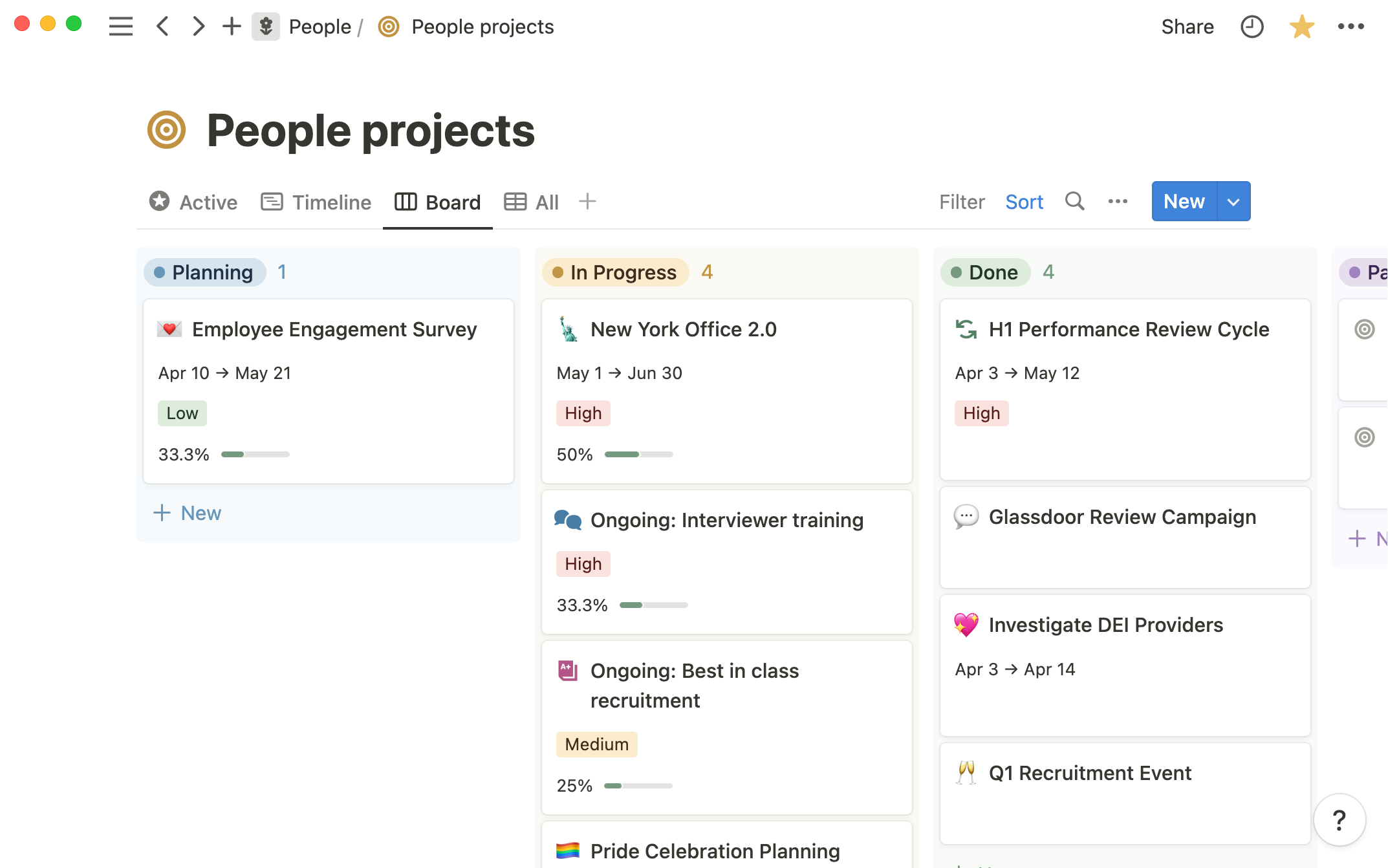
Un sistema de gestión de proyectos listo para usar e ideal para tu equipo
Para comenzar a gestionar tus proyectos y tareas en Notion, accede al menú Plantillas en la barra lateral, pulsa Proyectos y tareas y duplica la plantilla en tu espacio de trabajo.
Encontrarás las dos bases de datos disponibles en tu espacio de trabajo. A continuación te mostramos un breve resumen de lo que puedes hacer con ellas:
Consulta tus proyectos y tareas de distintas maneras: cada base de datos ofrece diferentes vistas útiles, filtradas y ordenadas para mostrar los subconjuntos de información. Puedes, por ejemplo, ver solamente los proyectos en curso, o bien ver todos los proyectos de un cronograma. También dispones de tableros en los que puedes actualizar el estado de las tareas o proyectos con solo arrastrar y soltar sus elementos.
Identifica los elementos que bloquean el avance de un proyecto: la propiedad
Bloqueode tu base de datos de proyectos te permite marcar un proyecto que debe completarse antes de poder comenzar otro. Esto te ayuda a priorizar mejor tu carga de trabajo.Divide las tareas complejas en subtareas: usa las propiedades de subtareas y dependencias en tu base de datos de Tareas para dividir las tareas en pasos realizables y obtener una imagen detallada de lo que hay que hacer.
Añade tareas a sus proyectos correspondientes: los proyectos y las tareas se conectan mediante una propiedad de relación. Así, cuando agregas nuevas tareas, puedes vincularlas al proyecto al que corresponden.
Visualiza el estado de finalización de los proyectos: muestra el porcentaje de finalización de un proyecto en forma de anillo o barra de progreso para saber en todo momento cuánto trabajo queda por hacer. Esta propiedad rollup calcula cuántas tareas relacionadas se han marcado como "Listas". Obtén más información sobre las relaciones y los rollups aquí.
Planea los sprints de tu equipo en Notion: Si seleccionas Proyectos, tareas y sprints en la galería de plantillas, tendrás una tercera base de datos para planificar tus sprints y asignar tareas a cada uno de ellos. Más información sobre planificar sprints aquí.
Import your projects and tasks
If you already track tasks in another tool (or collaborate with teams that use different tools), import your work into Notion to give everyone full transparency.
Un monitor de proyectos flexible y adaptado a tu equipo
Las bases de datos de Notion son totalmente flexibles. Puedes personalizar las propiedades y el diseño de cada una de ellas para adaptarlas al flujo de trabajo único de tu equipo.
Para añadir una nueva propiedad a la base de datos, accede al menú …, pulsa Propiedades y, después, + Nueva propiedad.
A continuación puedes ver algunas sugerencias de propiedades para tus bases de datos de proyectos y tareas.
Añade una breve descripción del proyecto o tarea: añade un breve resumen del proyecto o tarea en la propiedad
Descripciónpara que todo el mundo pueda consultarlo fácilmente en la base de datos.Etiqueta colaboradores y propietarios de forma separada: usa la propiedad
Colaboradorespara etiquetar a todas las personas implicadas en un proyecto y ver claramente quién lidera la iniciativa y quién contribuye a ella.Estima el trabajo que llevará una tarea para distribuirla equitativamente entre tu equipo: Algunas tareas son más exigentes que otras. La propiedad
Estimacioneste permite puntuar las tareas según la cantidad de trabajo que implican. Usa el método de tallaje de camisetas (S-XL), grados numéricos o tu propio sistema de puntuación.Descubre cómo se conectan las tareas contrapuestas en la vista de cronograma: la propiedad
Dependencias(accesible únicamente en la vista de cronograma) te permite conectar de manera visible aquellas tareas que bloquean otras tareas.
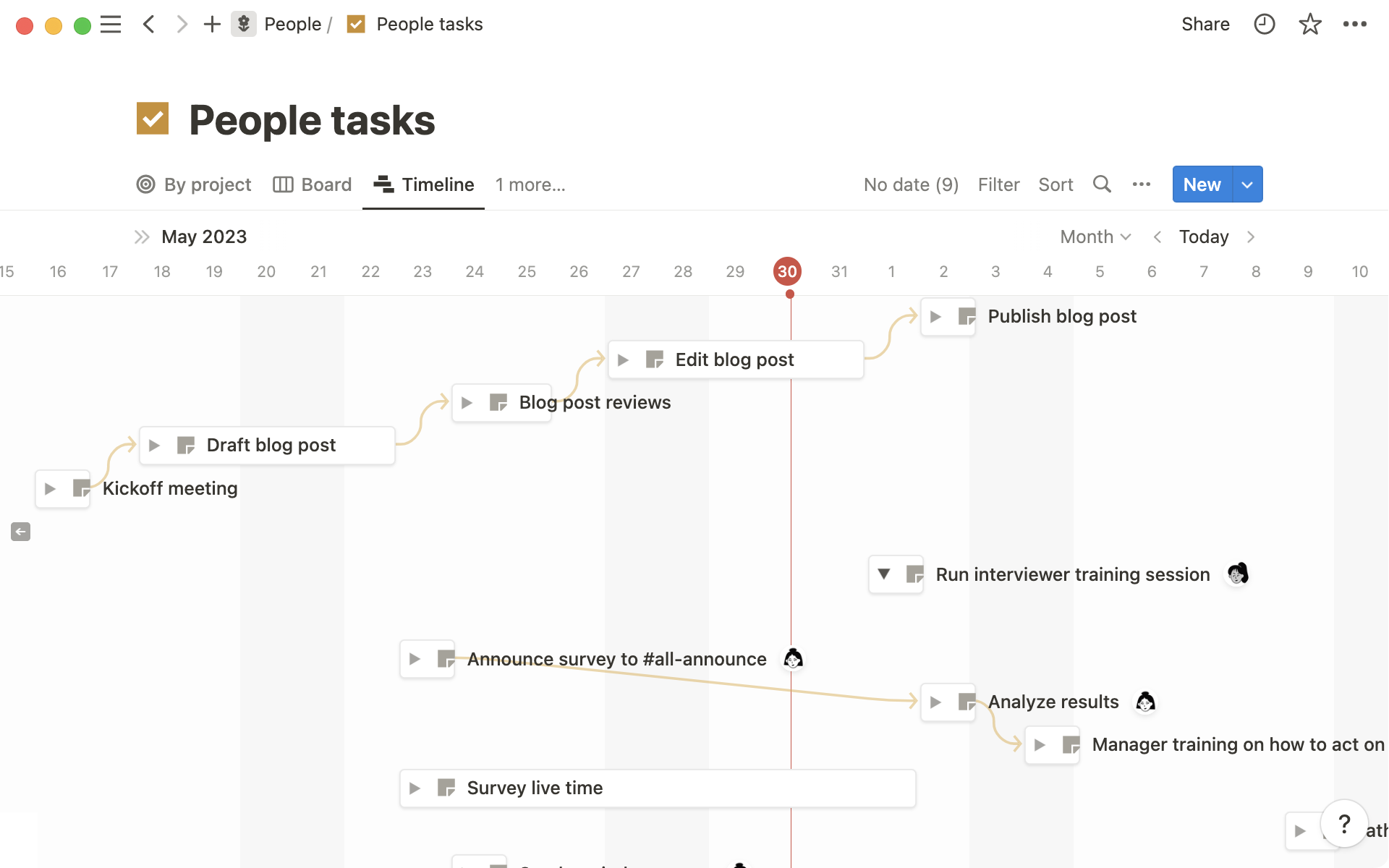
Además de añadir nuevas propiedades, también puedes crear varias vistas personalizadas de base de datos. Puedes, por ejemplo, crear vistas filtradas para consultar todas las tareas que tienes asignadas o los proyectos en los que colaboras. También puedes ordenar la base de datos de Tareas por plazo, prioridad, proyecto o fecha de creación.
Projects are powered by databases
Learn more about database views, filters, and sorts here.
Conecta proyectos y tareas con reuniones, documentos y más
La propiedad Relación de Notion te permite crear una conexión bidireccional entre dos bases de datos. Las bases de datos de Proyectos y Tareas ya están relacionadas: puedes asignar tareas a un proyecto y ver su estado de finalización según las tareas que ya se han completado.
Crea más conexiones en tu espacio de trabajo relacionando proyectos y tareas con otras bases de datos. Así podrás encontrar la información relevante más fácilmente y mantener siempre a mano todo el contexto de tu trabajo.
Para añadir una nueva relación entre bases de datos, selecciona Relación en el menú + Nueva propiedad. Selecciona la base de datos que quieres conectar y pulsa el desplegable Mostrar en... si quieres que la propiedad de relación aparezca en la otra base de datos.
Puedes, por ejemplo, relacionar tu base de datos de proyectos con tus notas de reunión para acceder rápidamente a las notas de reunión relevantes en una página de proyecto sin tener que buscarlas manualmente.
También puedes crear una relación con tu base de datos de documentos para acceder a documentación útil, como especificaciones de funciones, PRD o RFC desde tu página de proyecto.
Así, todos los que trabajen en el proyecto podrán encontrar rápidamente la información que necesitan y comprenderán mejor la importancia de su trabajo.
Simplifica y automatiza flujos de trabajo para tu equipo
Las tareas más repetitivas suelen ralentizar a los equipos y obstaculizar su progreso.
En lugar de tener que añadir nuevas tareas, actualizar estados y redactar resúmenes de proyecto desde cero y manualmente, puedes acelerar en gran medida tu trabajo con las funciones de automatización.
Las plantillas y botones repetitivos de Notion pueden reducir el trabajo manual y simplificar los flujos de trabajo complejo para todos.
Usa plantillas repetitivas para el trabajo que realizas una y otra vez
Puedes crear plantillas en cualquier base de datos. Pulsa el menú desplegable Nuevo, selecciona + Añadir nueva plantilla y personaliza la página con toda la información relevante que quieras incluir en un tipo de documento concreto.
Si necesitas volver a crear una plantilla concreta con frecuencia, puedes convertirla en una plantilla repetitiva. Para hacerlo, pulsa el menú … junto a la plantilla y elige Repetir. Podrás configurar la frecuencia con la que deseas crear una nueva entrada en la base de datos: diaria, mensual, etc.
Es una función muy útil para llevar a cabo tareas recurrentes, como redactar tu newsletter semanal, las publicaciones diarias en redes sociales o las tareas administrativas.
Repeating templates can supercharge routine work
Read all about repeating templates here.
Completa un extenso flujo de trabajo con solo un clic
Crea un botón en cualquier lugar de tu espacio de trabajo para insertar bloques en la página, añadir entradas o editar páginas en una base de datos. Los botones pueden realizar varias acciones de una vez, por lo que te permiten condensar procesos complejos en un solo clic.
Para añadir un botón, abre el menú / y selecciona Botón. Después, configura el botón y añade todos los pasos que desees.
Puedes usar los botones para:
Enviar una solicitud urgente de diseño con solo un clic: configura el botón para añadir una entrada en la base de datos de solicitudes de tu equipo de diseño y añade un segundo paso que establezca la propiedad "Prioridad" de la nueva página como "Urgente".
Simplificar el proceso de notificación de errores: facilita a tu equipo la notificación de errores añadiendo un botón para que cualquiera pueda enviar un error a la base de datos de seguimiento de errores del equipo de diseño. Completa automáticamente las propiedades
Fecha de notificacióncon la fecha actual yNotificado porcon el nombre de la persona que pulse el botón.
Clasificar las tareas vencidas: crea un botón que asigne las tareas vencidas a la persona que haga clic en él. Así, el equipo podrá ponerse al día con el trabajo más fácilmente y todos sabrán quién es responsable de completar esas tareas.
Learn all about buttons
Read a complete guide to buttons here.
Proyectos impulsados por IA
Notion cuenta con un asistente de IA integrado que te ayuda en lo que necesites sin que tengas que interrumpir tu flujo de trabajo pasando de una pestaña a otra.
Usa la IA de Notion para generar textos de todo tipo, completar automáticamente las propiedades de la base de datos y reducir el trabajo repetitivo.
Crea todo lo que puedas imaginar con la IA de Notion
La IA de Notion te permite redactar y editar textos, ampliar tus pensamientos con lluvias de ideas, crear un plan de acción para lograr cualquier objetivo y mucho más.
Podrás automatizar las tareas más tediosas y repetitivas y crear documentación en muy poco tiempo. Así, tu equipo podrá centrarse en el trabajo que de verdad importa.
Para abrir el menú de IA de Notion, pulsa la barra espaciadora en una línea nueva. Podrás elegir distintas opciones, como escritura con IA, generación de contenido a partir de información de la página, lluvias de ideas, resúmenes de documentos y muchas otras. También puedes comenzar escribiendo una indicación personalizada.
Aquí tienes unas cuantas maneras de agilizar la gestión de proyectos con ayuda de la IA de Notion:
Completa informes de proyecto en minutos: la IA de Notion puede esbozar un proyecto y completar un informe con unas pocas indicaciones. Podrás redactar desde cero un informe de proyecto completo en mucho menos tiempo del habitual.
Consulta la información general de un documento con un resumen generado por IA: Los resúmenes de documentos generados por IA ayudan a los miembros de tu equipo a ponerse al día rápidamente sin tener que leer la página de inicio a fin. Puedes añadir un Bloque de resumen al inicio de cualquier página o, simplemente, pedirle a la IA de Notion que resuma el contenido.
Extrae elementos de acción de cualquier página: tras la reunión de inicio del proyecto, puedes pedirle a la IA de Notion que revise las notas de reunión y extraiga los elementos de acción. Podrás consultar al instante las tareas a realizar e introducirlas en tu base de datos de tareas para no olvidar nada.
Traza la hoja de ruta de finalización de un proyecto: quizá sepas qué quieres lograr, pero no tengas claro cómo conseguirlo. ¿Por qué no le pides a la IA de Notion que te ayude a planificar la hoja de ruta de tu proyecto? Puedes hacer una lluvia de ideas con todos los pasos necesarios para completar tu proyecto con éxito.
Discover Notion AI
Visit Notion Academy to learn how to get started with Notion AI.
Trabaja más rápido gracias al autocompletado con IA
Añade una propiedad de Autocompletar con la IA a tus bases de datos de proyectos y tareas para rellenar automáticamente las propiedades de texto en las nuevas entradas de la base de datos. Así conseguirás reducir el trabajo repetitivo y te asegurarás de que las entradas de la base de datos no contengan solo información parcial.
En el menú de propiedades de base de datos, ve a Nueva propiedad y selecciona 🪄Completar con IA.
Ahora puedes elegir cómo quieres que la IA de Notion complete la propiedad con una de las siguientes opciones:
Resume automáticamente la entrada de la base de datos: si seleccionas
Resumen, la IA de Notion generará automáticamente un resumen del contenido de la página y lo mostrará como una propiedad. Este resumen se actualizará cuando se modifique el contenido de la página, por lo que todos podrán ver el progreso del proyecto en tiempo real.
Presenta la información clave en la vista de base de datos: extrae información con el comando de IA
Extraer información clavey consulta fácilmente las acciones a realizar o las claves principales de la página de la base de datos.Diseña una indicación personalizada para tu propiedad: también puedes crear una indicación personalizada pidiendo a la IA de Notion la información exacta que deseas que se muestre. Puedes pedir a la IA que genere una historia de usuario para una tarea, que enumere los posibles riesgos que podrían bloquear el progreso de una tarea o que resuma los resultados, objetivos o métricas clave asociados a un proyecto.
All about Notion Projects
This course will guide you from creating your project plan, to customizing views and layouts.
Learn how to import tasks to Notion from Asana, or get general migration tips for other tools.
Add sprints to your Project workflow, learn more here.
Templates to get started with Projects
This template collection boasts 5 templates to get your team up and running with Notion projects quickly.
¿Hay algo que no hayamos cubierto?